Suite à mes conseils, vous vous êtes enfin décidé à acheter votre premier Allumer, vous avez donc commandé un lecteur de livres électroniques de marque Amazon et vous souhaitez maintenant obtenir des éclaircissements sur son fonctionnement. Pas de problème, vous êtes au bon endroit au bon moment !
En fait, dans ce guide, vous trouverez un aperçu complet des lecteurs de livres électroniques de la famille Kindle, de leurs fonctions les plus importantes et de la manière dont vous pouvez télécharger ou acheter des livres dessus. Je vous tiens au courant : tout est extrêmement simple, bien plus que vous ne l'imaginez. Alors rassurez-vous, lisez les instructions ci-dessous sur comment fonctionne kindle et je vous assure que d'ici quelques minutes vous pourrez utiliser votre nouvel appareil sans le moindre problème.
Les indications ci-dessous s'appliquent à tous les modèles de liseuse Amazon, qu'ils soient les plus récents ou non (après tout, le système d'exploitation à utiliser est toujours le même). Ceci étant précisé, il ne me reste plus qu'à vous souhaiter une bonne lecture et vous inviter à agir immédiatement.
Sommaire
- Comment configurer Kindle
- Comment télécharger des livres sur Kindle
- Comment lire sur Kindle
- Comment rentrer à la maison sur Kindle
- Fonctionnement de l'application Kindle
- Dysfonctionnements du Kindle : comment y remédier
Comment configurer Kindle

La première chose à faire après l'achat d'un Allumer c'est - devinez quoi? — allumez l'appareil et configurez-le pour se connecter à Internet. La connexion peut s'effectuer de deux manières : via Wi-Fi ou, uniquement sur les modèles prenant en charge le réseau de données mobiles, via le réseau 4G. Les Kindles avec prise en charge des données cellulaires incluent une carte SIM « verrouillée » qui permet un accès gratuit à la boutique Kindle et à Wikipédia du monde entier. Les autres sites Internet, en revanche, sont inaccessibles et ne se visitent qu'en Wi-Fi.
Si vous êtes prêt à vous connecter à votre appareil, la configuration initiale est extrêmement intuitive. Il ne vous reste plus qu'à choisir le langue pour utiliser le lecteur eBook, attendez quelques secondes que le menu principal de l'appareil se charge et appuyez sur le bouton pour iniziare la configuration. Vous pouvez choisir de configurer votre Kindle directement depuis l'appareil ou via leApplications Kindle (dont je vous parlerai plus tard), sur votre téléphone. Dans le premier cas, vous devrez sélectionner le réseau Wi-Fi auquel connecter le Kindle, entrez le mot de passe et appuyez sur le libellé Contacts.
Saisissez ensuite vos données Compte Amazon pour enregistrer l'appareil. Si vous souhaitez créer un nouveau compte, appuyez sur le bouton approprié. Appuyez ensuite sur les touches SUIVANT pour tout confirmer. Ensuite, vous devrez choisir si rendre ce Kindle adapté aux enfants: cela vous permettra de créer un profil secondaire, adapté à un mineur, avec lequel vous pourrez partager les titres les plus appropriés de votre bibliothèque. Si vous voulez le faire, entrez un nom d'utilisateur, une date de naissance, sélectionnez suivant et entrez un PIN pour le contrôle parental.
Enfin, un court tutoriel vous sera présenté sur les principales fonctions du Kindle. Lisez les instructions à l'écran et appuyez sur le bouton SUIVANT jusqu'à la conclusion.
Si, en revanche, vous souhaitez configurer votre appareil à l'aide de l'application Kindle pour Android (également sur les magasins alternatifs) ou iPhone/iPad, les étapes à suivre sont très similaires. Vous devez appuyer sur le bouton Configurer avec votre téléphone et suivez les instructions visibles à l'écran, ouvrez l'application Kindle et saisissez les données demandées.
Confirmez ensuite sur le téléphone le compte avec lequel vous souhaitez accéder au Kindle en appuyant sur le bouton Connectez-vous et continuez. Les étapes de configuration seront similaires à celles ci-dessus, mais se produiront sur votre téléphone et la plupart seront automatisées. Lorsque vous avez terminé, appuyez sur le bouton fin et revenez à l'écran Kindle pour terminer la configuration comme je l'ai expliqué dans les lignes précédentes.
Si, en revanche, vous souhaitez modifier les paramètres d'un Kindle sur lequel la procédure de configuration initiale a déjà été effectuée, appuyez sur le bouton ⋮ situé en haut à droite et sélectionnez l'élément Paramètres dans le menu qui s'affiche. Appuyez ensuite sur le libellé sans fil et puis ça Attendez-vous au Wi-Fi et sélectionnez le réseau sans fil auquel connecter le lecteur eBook. Ensuite, pour associer l'appareil à un compte Amazon et/ou modifier le compte qui lui est associé, sélectionnez l'élément Votre compte et suivez les instructions à l'écran.
À ce stade, vous êtes prêt à utiliser votre Kindle à son plein potentiel, vous êtes donc prêt à télécharger et lire des livres sous format électronique sur ce dernier.
Comment télécharger des livres sur Kindle
Après avoir installé et fait fonctionner votre lecteur de livres électroniques de marque Amazon, si vous voulez savoir comment fonctionne kindle, vous devez obtenir je livres à lire. Je vais vous montrer les principaux outils à votre disposition et vous donner quelques conseils pour vous lancer.
Boutique Kindle
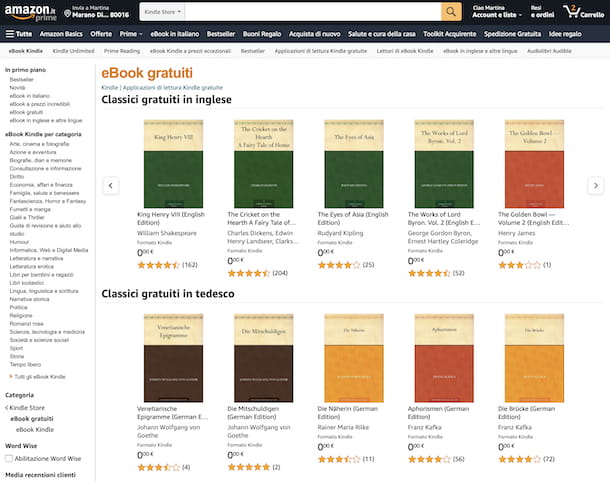
Boutique Kindle est la boutique Amazon officielle à partir de laquelle vous pouvez acheter et télécharger des livres électroniques. Elle est accessible depuis tous les modèles de Kindle, depuis le navigateur et depuis l'appli mobile pour Android, alors que sur iOS/iPadOS il faut passer par Safari ou un autre navigateur, car l'appli n'inclut pas l'accès à la boutique (elle permet de lire livres achetés, mais pas pour les acheter).
Pour acheter ou télécharger un livre sur la boutique Kindle directement à l'aide de votre Kindle, appuyez sur l'icône panier présent dans le menu principal de l'appareil en haut à droite. Pour identifier les œuvres qui vous intéressent, vous pouvez choisir de Parcourir les catégories des livres disponibles en boutique en utilisant le menu déroulant approprié en haut à gauche, vous pouvez consulter les classements avec le les meilleures ventes, nouvelles versions or titres choisis pour vous (recommandé en fonction de votre historique d'achat). Bien sûr, vous pouvez également appuyer sur la loupe, situé en haut à droite et entrez les mots-clés de référence dans le champ de texte affiché. Vous pouvez effectuer une recherche par œuvre, par auteur ou même en saisissant des clés plus génériques, telles que : "roman d'aventure","science-fiction italienne" et ainsi de suite
Une fois que vous avez identifié un eBook qui vous intéresse, appuyez d'abord sur son image couverture puis sur le bouton Acheter par [prix] présent dans l'écran dédié au livre. Si au lieu d'acheter l'oeuvre vous souhaitez télécharger un extrait gratuit, "tapez" sur l'item Soumettre un extrait maintenant et un chapitre ou deux seront ajoutés à votre bibliothèque, que vous pourrez commencer à lire pour voir si vous aimez le livre. Les livres totalement gratuits, en revanche, peuvent être téléchargés en appuyant sur le bouton Achetez le gratuitement.
Pour acheter/télécharger des eBooks, il vous suffit de vous authentifier avec le compte que vous avez configuré sur votre appareil Kindle et de cliquer sur le bouton Achetez maintenant en 1 clic présent sur la page dédiée à l'eBook que vous souhaitez acheter. Si vous souhaitez lire un extrait sans frais avant d'acheter l'oeuvre, appuyez sur le bouton Soumettre un échantillon gratuit (assurez-vous que votre Kindle est sélectionné dans le menu ci-dessous) et certaines pages du livre seront téléchargées gratuitement sur votre lecteur eBook.
Lecture principale
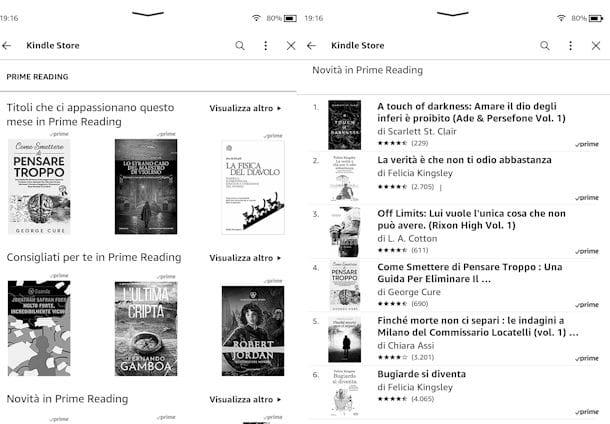
Lecture principale est un service qu'Amazon met à la disposition de tous les clients Amazon Prime. Comprendre comment Kindle fonctionne avec Prime, sachez que par rapport aux utilisateurs qui ne sont pas membres du programme Prime, vous pouvez Accès gratuit à des centaines de titres gratuits: il vous suffit d'aller dans la boutique Kindle et de sélectionner l'article Lecture principale pour parcourir un riche catalogue de livres, de guides et de bandes dessinées.
Une fois que vous avez trouvé quelque chose qui vous intéresse, sélectionnez-le en plaçant votre doigt sur l'image de couverture et appuyez sur le bouton Lire maintenant (qui, comme vous le verrez, remplace le bouton d'achat) ; le titre apparaîtra automatiquement dans votre bibliothèque. Facile, non ?
Naturellement, dans ce cas également, le service peut être utilisé à la fois depuis un appareil Kindle et depuis le site Web d'Amazon et depuis des applications pour d'autres appareils.
Kindle illimité
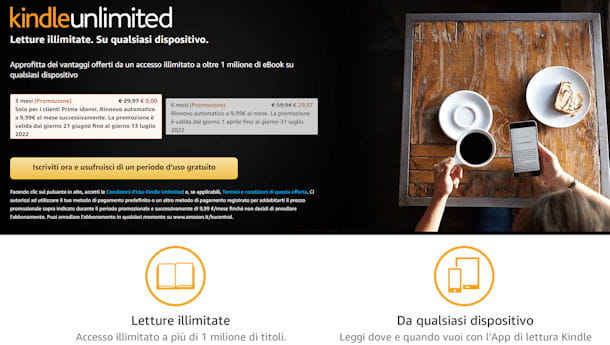
Faites-nous savoir comment fonctionne Kindle Unlimited: il s'agit d'un service d'abonnement qu'Amazon met à la disposition de tout utilisateur. Il coûte 9,99 euros par mois avec essai initial gratuit de durée variable selon la promo en cours (typiquement de 1 à 4 mois).
Kindle Unlimited propose à ses utilisateurs un catalogue d'environ un million de titres, que les auteurs ou éditeurs ont décidé de mettre à disposition via ce programme. L'ensemble du catalogue est accessible en sélectionnant l'article Kindle illimité dans le menu de recherche de la boutique Kindle.
Une fois abonné, pour télécharger l'un des eBooks il vous suffira d'ouvrir sa page boutique et de sélectionner le bouton Lire maintenant. En quelques secondes, le livre sélectionné sera ajouté à votre bibliothèque. Pour plus d'informations, je vous renvoie à mon tutoriel sur le fonctionnement de Kindle Unlimited.
Autres sites pour télécharger des livres électroniques
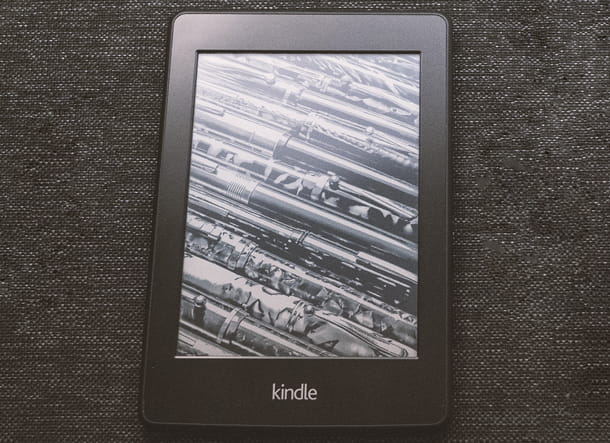
Kindle Store n'est pas le seul service qui vous permet de télécharger des livres électroniques sur votre Kindle. Vous pouvez également récupérer les livres électroniques qui vous intéressent à partir de sites tiers, comme ceux dont je vous ai parlé dans mon didacticiel gratuit sur les livres électroniques, et téléchargez-les sur le lecteur de livres électroniques d'Amazon.
Une fois que vous avez téléchargé un format d'eBook compatible Kindle (la plupart des autres sont automatiquement convertis si vous les envoyez par e-mail à votre Kindle, comme je l'expliquerai plus tard), vous pouvez les transférer sur votre lecteur d'eBook en suivant les instructions ci-dessous.
Transférer des livres du PC au Kindle
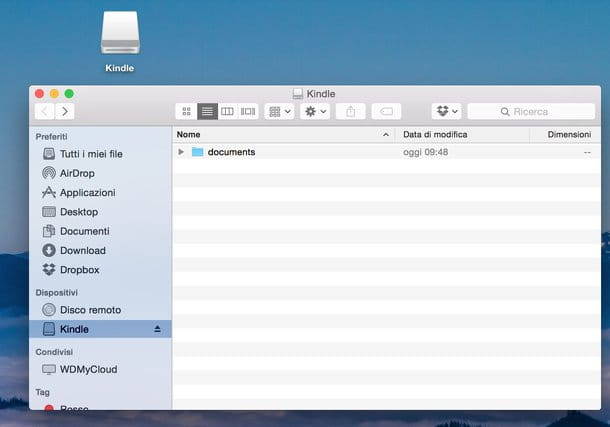
Si vous achetez ou téléchargez des livres sur des sites tiers, vous devrez les télécharger sur votre ordinateur et les transférer sur votre Kindle. Pour ce faire, vous devez connecter le lecteur eBook à votre ordinateur via le câble USB approprié, puis vous devez vous rendre sur Quel PC (sous Windows) ou dans la barre latérale de Finder (sur macOS) et ouvrez le lecteur du Allumer qui apparaît comme s'il s'agissait d'un support de mémoire externe. Copiez ensuite le fichier eBook dans le dossier Documents (o Documents internes) de l'appareil et le tour est joué.
Vous devrez ensuite ajouter votre adresse e-mail à la liste des adresses approuvées pour envoyer des documents au Kindle : vous pouvez le faire depuis la même page en cliquant sur le lien Ajouter une nouvelle adresse e-mail approuvée qui est en bas.
Gardez à l'esprit que les types de fichiers pris en charge par le lecteur Kindle sont : PDF, DOC / DOCX, RTF, EPUB (ce dernier uniquement s'il est envoyé au Kindle par e-mail ou via l'application Envoyer au Kindle) e TXT. je formate MOBI e AZW ils ne sont plus pris en charge d'ici fin 2022. Il en manque d'autres, mais pas de panique ! Convertissez simplement le fichier téléchargé dans un format pris en charge.
Comme tu le dis, tu ne sais pas comment faire ? Pas de problème, j'ai écrit plusieurs guides à ce sujet, par exemple celui-ci sur les programmes ePub ou ces autres où j'explique comment convertir AZW en ePub ou comment convertir AZW en PDF. Vous pouvez également trouver mon guide sur les programmes Kindle utile.
Comment lire sur Kindle
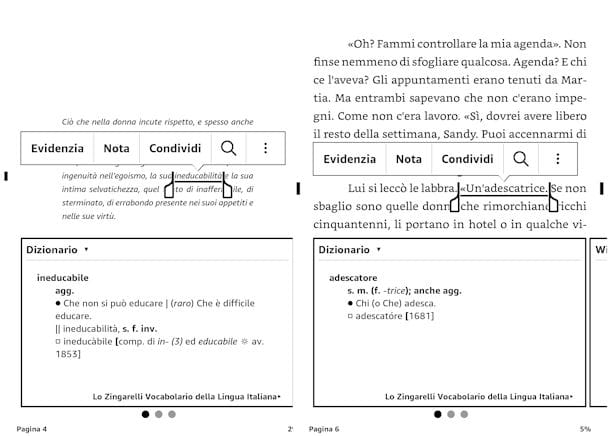
Sur le Kindle, par exemple, en sélectionnant un mot avec votre doigt, vous pouvez voir instantanément sa définition dans le Dictionnaire or Wikipédia, tandis que la sélection de phrases est possible les mettre en valeur, ajouter des notes o Partager ce dernier sur les réseaux sociaux. Et ça ne s'est pas arrêté là.
Une autre fonction intéressante du Kindle est celle appelée Enrichissez votre vocabulaire (accessible depuis le menu en haut à droite pendant la lecture) qui permet de revoir sur un seul écran tous les mots dont vous avez recherché la définition dans le dictionnaire.
Si vous voulez approfondir un sujet, alors, le navigateur Web de Kindle vous permet également de parcourir Wikipedia. Pour accéder à la plus grande encyclopédie en ligne gratuite, depuis l'écran d'accueil, appuyez sur le bouton ⋮ en haut à droite et à partir de là, sélectionnez l'élément navigateur Web. La page d'accueil de Wikipedia est déjà mise en signet et il vous suffit de la sélectionner ou de taper l'adresse dans la barre de recherche en haut. Naturellement, si vous disposez d'une connexion Wi-Fi, le navigateur peut également être utilisé pour parcourir d'autres sites qui vous intéressent.
En ce qui concerne les préférences de lecture, si vous souhaitez modifier la police, la luminosité de l'écran (pour les modèles Kindle équipés d'un système d'éclairage de l'écran) ou si vous souhaitez ajouter un signet à l'eBook que vous lisez, appuyez sur en haut de l'écran et sélectionnez l'icône icône relative à la fonction qui vous intéresse.
Plus précisément, si vous souhaitez modifier le type et/ou la taille du fonte lire (vous pouvez également en ajouter des personnalisés, en les copiant dans le dossier Polices du Kindle à partir du PC, mais ils ne fonctionneront que sur les livres AZW et ceux téléchargés depuis le Kindle Store), sélectionnez l'icône Aa; si vous voulez ajouter un signet à l'eBook que vous lisez, appuyez sur l'icône appropriée (celle qui représente précisément un signet). Les autres paramètres sont les luminosité de l'écran (uniquement sur certains modèles), le Mode sombre (texte blanc sur fond noir) ou le mode avion (une icône d'avion).
Comment rentrer à la maison sur Kindle
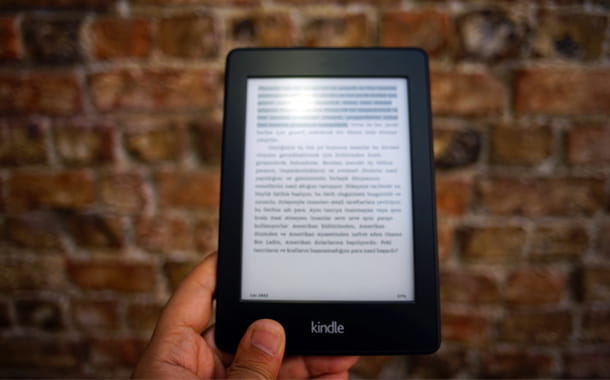
Après avoir appris à lire sur Allumer et donc après avoir appris à gérer l'appareil pour profiter des fonctions spécifiques dédiées à la lecture de vos eBooks préférés, il est important de comprendre comment gérer l'interface Kindle avec les fonctions de base de l'appareil.
La fonction de base fondamentale à pouvoir utiliser, consiste à revenir au page principale de l'appareil pour ainsi sortir des différents onglets et écrans du Kindle, comme l'écran de lecture. Savoir revenir à écran d'accueil en effet, il permet d'avoir une parfaite connaissance des déplacements au sein de l'appareil entre les différentes interfaces présentes. En fait, la maison Kindle joue un rôle fondamental dans la gestion des fonctions de l'appareil.
In Page d'acceuil du Kindle, vous pouvez en effet trouver des éléments d'information et de gestion technique de l'appareil, comme l'heure, le bouton d'actions rapides (indiqué par une grosse flèche), l'icône indiquant l'état de la connexion et le pourcentage de la batterie, et vous peut trouver des éléments liés à des fonctions de lecture uniques, telles que la clé Rechercher, en tapant sur lequel il est possible de rechercher sur l'appareil ou sur le Boutique Kindle, la section consacrée à Articles consultés récemment, la section consacrée à Listes de lecture et la section consacrée à Livres électroniques recommandés basés sur ceux de la bibliothèque de votre appareil.
Comment faire, dès lors, pour toujours revenir à la page d'accueil du Kindle pour accéder à tout moment aux fonctions qui viennent d'être illustrées ? La procédure à suivre pour revenir à l'accueil de votre appareil Kindle est extrêmement simple et intuitive. Voyons ensemble les étapes à suivre pour comprendre comment rentrer chez soi sur kindle, en prenant comme référence, comme mentionné précédemment, le Kindle Paperwhite.
En vous déplaçant dans les différents onglets pouvant être sélectionnés à partir de la page principale, vous ne rencontrerez aucun problème pour revenir à l'accueil Kindle. En fait, la clé se trouve en bas de l'écran de l'appareil Écran d'accueil, en appuyant sur lequel il est en effet possible de revenir immédiatement à l'accueil du Kindle. Si vous naviguez donc dans l'appareil, appuyez sur le bouton Écran d'accueil Et c'est tout.
En sélectionnant plutôt un eBook, vous aurez remarqué qu'après avoir commencé à le lire, tous les boutons de référence pour interagir avec les menus de l'appareil disparaissent de l'écran, y compris la touche dont nous venons de parler pour revenir à l'accueil Kindle. Ne t'inquiète pas! Tout est normal. L'appareil Kindle, en effet, pour dédier l'espace écran disponible au texte de l'eBook, cache tout ce qui ne concerne pas strictement le contenu du livre, permettant toutefois d'accéder aux différents raccourcis en recourant à quelques gestes.
Dans ce cas, il suffit d'appuyer sur en haut de l'écran pour faire apparaître le barre d'outils, dans lequel se trouve le bouton pour revenir à la section précédente par rapport à l'eBook (comme le de Médias). Appuyez donc sur cette touche pour revenir à la section précédente, à partir de laquelle vous pouvez revenir à l'accueil en appuyant sur la touche Écran d'accueil.
Fonctionnement de l'application Kindle
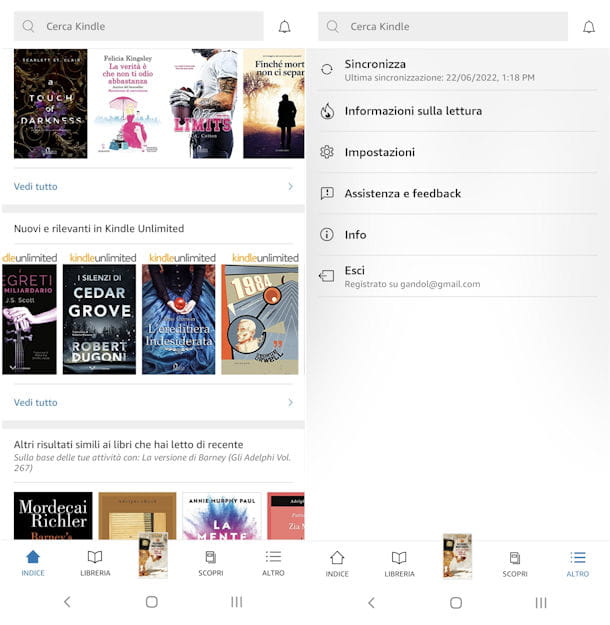
Je vous informe également que lorsque vous achetez ou téléchargez un eBook sur la Kindle Store, celui-ci est enregistré dans un espace cloud illimité dont chaque utilisateur Amazon dispose. Cela signifie que tant que vous connectez le même compte à plusieurs applications, vous pourrez toujours visualiser l'intégralité de votre bibliothèque dans chacune d'elles.
Mais pas seulement ! Si vous lisez sur plusieurs appareils, grâce à un service d'Amazon appelé synchronisation des murmures, votre progression de lecture est enregistrée et synchronisée via Internet : ainsi, lorsque vous reprenez votre Kindle, vous pouvez repartir de la dernière page ouverte sur votre ordinateur, tablette ou téléphone portable et inversement.
Bref, si vous voulez savoir comment fonctionne l'application kindle et plus précisément comment kindle fonctionne sur tablette or comment kindle fonctionne sur ipad ou sur tout autre appareil, il vous suffit de télécharger et d'installer ce dernier puis de vous connecter avec votre compte Amazon. L'interface des applications Kindle est très similaire à celle du lecteur mais pas tout à fait identique. Vous n'aurez aucun problème à l'utiliser car il maintient la structure de la page de démarrage (appelée dans certaines applications Sommaire) et de de Médias et appuyez simplement sur un livre de votre collection pour le télécharger ou l'ouvrir.









![[Résolu] L'application Android ne s'ouvre pas](/images/posts/a150cb8db0eb50df4b79257485e3c04c-0.jpg)
















